次の表は、ウィジェットで実行できるタスクを示しています。
|
タスク
|
手順
|
||
|
ウィジェットの追加
|
タブを開き、右上隅にある [ウィジェットの追加] をクリックします。[ウィジェットの追加] 画面が表示されます。
|
||
|
ウィジェットデータの表示更新
|
オプションアイコン (
|
||
|
ウィジェットの設定の変更
|
オプションアイコン (
|
||
|
ヘルプの表示
|
オプションアイコン (
|
||
|
ウィジェットの削除
|
オプションアイコン (
|
||
|
ウィジェットの移動
|
ドラッグアンドドロップでウィジェットをタブ内の別の場所に移動します。
|
||
|
ウィジェットのサイズ変更
|
ウィジェットのサイズを変更するには、ウィジェットの右端にカーソルを合わせます。太い縦線と矢印 (以下のイメージを参照) が表示されたら、選択してカーソルを左右に動かします。
 サイズ変更できるのは、マルチカラムタブ上のウィジェットだけです。このようなタブのレイアウトは次のいずれかになります。また、ハイライトされたセクションにはサイズ変更可能なウィジェットが含まれます。
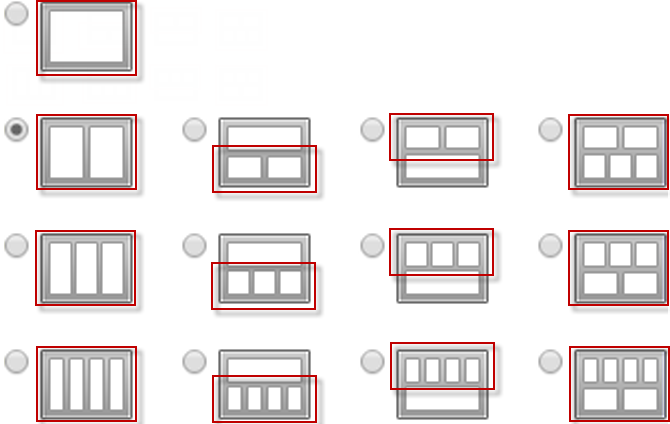 |

